wps华文中宋字体下载
WPS中通常不自带华文中宋字体,可通过正规字体网站下载华文中宋.ttf文件并安装,安装后重启WPS即可使用。该字体由华文公司开发,个人学习可免费使用,商业用途需授权。若安装后仍无法使用,请确认字体格式正确并已成功安装至系统字体库。
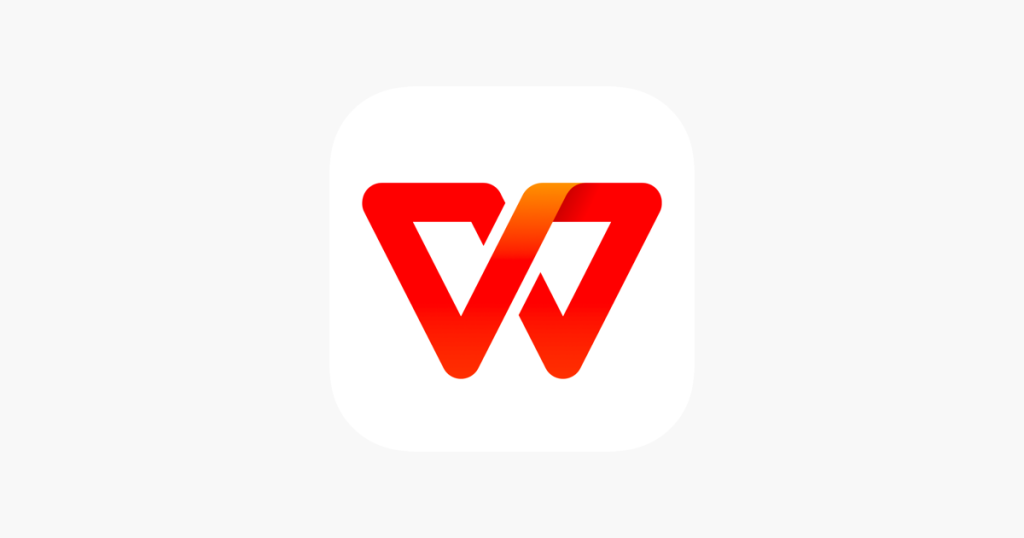
wps华文中宋字体下载方式推荐
WPS是否自带华文中宋字体
● 华文中宋字体在部分系统中默认存在 华文中宋(STZhongsong)是部分Windows操作系统(如Win7/Win10家庭版或教育版)中预装的字体之一,但并非所有版本都预置。例如部分企业版、精简版或第三方定制版系统可能不包含该字体,因此即使安装了WPS,字体下拉列表中也不会显示“华文中宋”。
● WPS本身不内嵌字体资源包 WPS Office 不包含任何字体本体,所有字体调用均基于操作系统的字体文件。如果操作系统中不存在某字体,WPS无法显示或识别该字体名称,因此用户需要先确保系统层面安装了华文中宋字体,WPS才能正常调用。
● 云字体机制可能推荐近似字体 如果系统字体库中缺失华文中宋,WPS在智能识别文档时可能会推荐视觉风格相似的字体(如思源宋体、方正宋体简体等)作为替代选项。但这类替换字体在行间距、笔划粗细上仍有差异,尤其在公文、格式规范文档中不宜混用。
如何在WPS中查找华文中宋
● 使用字体下拉菜单搜索字体名称 在WPS文字、表格或演示界面中点击字体栏下拉菜单,直接输入“华文中宋”或拼音“zhongsong”进行快速定位,若系统中已安装该字体,名称将自动显示并可被选中。如果搜索无结果,说明系统中尚未安装该字体或字体名称未被识别。
● 检查字体是否为隐藏或禁用状态 某些字体在系统字体管理中被手动禁用或设为隐藏,导致WPS无法读取。用户可前往 Windows“控制面板” →“外观和个性化” →“字体”,确认“STZhongsong”字体文件是否存在且为启用状态;若字体被禁用,可右键点击启用,WPS重启后即可加载。
● 查阅旧文档字体属性进行识别 如果用户曾使用中宋字体编辑过WPS文档,但当前系统无法正常显示该字体,可通过文档“字体属性”查看是否标识为“字体缺失”,也可以借此确认文档中原始字体是否为华文中宋,从而决定是否需要重新下载与安装。
支持字体下载的平台入口整理
● 微软字体中心与字体包安装路径 部分Windows版本未自带华文中宋字体,但微软曾提供《简体中文字体包》供用户手动安装。可通过“设置” →“时间和语言” →“语言” →“中文(简体)” →“选项” →“下载字体包”进行安装,该方式安全稳定,适配系统良好。
● 字体之家、字客网等字体资源站点 第三方字体下载网站如“字体之家”(www.fonts.net.cn)、“字客网”(www.fontke.com)、“站酷字库”(font.zcool.com.cn)等提供华文中宋字体的免费下载服务,但需特别注意查看版权说明,确保仅限个人或学习用途,避免违法商用。
● 思源宋体等可替代字体平台推荐 若无法获取华文中宋字体,也可在 Adobe Fonts、Google Fonts 或 GitHub 上下载“思源宋体”(Source Han Serif),该字体开源可商用,风格与中宋相似,是公文排版、教育文档中的优秀替代字体,广受国内外用户认可。

如何在WPS中安装华文中宋字体
Windows系统安装中宋字体的方法
● 下载华文中宋字体文件到本地 用户可以从可信平台下载 .ttf 或 .otf 格式的华文中宋字体文件,文件名通常为“STZhongsong.ttf”。建议优先选择微软字体资源、字体之家(fonts.net.cn)、方正字体官网等站点下载,确保无病毒、无篡改、来源合法。下载完成后将文件保存在本地任意路径。
● 使用右键菜单进行快捷安装 找到字体文件后,右键点击并选择“安装”或“为所有用户安装”。系统会将字体自动复制到 Windows 字体目录 C:\Windows\Fonts,并注册该字体。管理员权限下安装更可确保所有用户账户均可调用该字体。无需重启电脑即可生效。
● 检查字体是否成功添加到系统 安装完成后可前往“控制面板” →“外观和个性化” →“字体”,搜索“华文中宋”或文件名“STZhongsong”,如能成功显示,说明安装无误。若未显示,请重新确认字体格式是否兼容,或尝试再次安装并检查系统权限。
macOS安装字体的步骤与路径说明
● 将字体文件添加至“字体册”应用中 在Mac系统中,双击“.ttf”或“.otf”字体文件,会自动弹出“字体册”应用。点击“安装字体”按钮,系统会自动将字体文件复制至用户字体目录下。建议将字体安装在“所有用户”目录下(/Library/Fonts/),以便所有账户都能使用。
● 检查字体激活状态与是否可用 安装完成后,仍需在字体册中检查“华文中宋”是否为启用状态。如果字体前有黄色感叹号,可能表示文件损坏或存在格式兼容性问题。可右键点击字体项并选择“校验字体”进行修复。安装成功后,无需重启WPS即可在软件中识别。
● 使用字体预览检查中文兼容性 某些字体虽然可安装,但可能仅支持拉丁字母或日文字符,建议安装前先通过字体册预览输入“华文中宋”四字,确保显示正确、无乱码或缺笔划。尤其是在非官方平台下载字体时,务必谨慎验证字体完整性。
字体安装后在WPS中调用的方式
● 重启WPS刷新字体列表 无论在Windows还是macOS系统中安装新字体后,建议完全关闭WPS所有运行实例,然后重新打开WPS文字、WPS表格或WPS演示,进入字体下拉列表搜索“华文中宋”即可看到新添加的字体。如果仍无法显示,可能需重启操作系统进行字体注册刷新。
● 通过样式设置统一调用字体 在WPS文字中可点击“样式”面板,自定义正文、标题、引用等段落样式,指定“华文中宋”为默认字体,便于批量应用于整篇文档。这种方法特别适合公文写作、格式化报告或教育试卷排版,能显著提升版面一致性。
● 导出PDF或打印时确保字体嵌入 使用华文中宋排版的文档在导出为PDF或进行打印时,建议启用“嵌入字体”选项(WPS中可在“另存为PDF”界面中勾选该项),以防止因目标设备缺失字体而导致排版错乱。对于涉密、商业文档也能增强输出稳定性。
WPS支持的中宋类字体对比推荐
华文中宋与仿宋、宋体的区别
● 字形设计风格上的差异 华文中宋字形结构端正、笔画均衡,介于传统宋体与现代仿宋之间,适合用于正文排版,强调正式但不生硬;宋体笔画带有明显衬线(横细竖粗),传统出版印刷常用,阅读体验良好;仿宋字形瘦长、横细竖细,多用于公文正文字体,突出正式感但可读性相对较低。
● 常用场景与排版效果不同 华文中宋适用于各类教学文稿、教材排版、文学类文档,视觉柔和;宋体多用于书籍正文、网页排版、法律法规类文档;仿宋则是政府公文、通知、议案等文件的常规字体。若在WPS中撰写正式报告,推荐使用宋体+中宋组合,可保持规范又易读。
● 字重、行间距和可读性表现各异 中宋字体笔画适中,不似仿宋那样细长,也不像宋体那么横向宽展,行间距默认表现更紧凑,更适合电子屏幕阅读;仿宋容易出现“断笔”现象,不适合低分辨率屏幕使用;宋体在小字号下更清晰,适合多页文档缩排排版。
可替代使用的免费中宋风格字体
● 思源宋体适合作为中宋替代字体 思源宋体(Source Han Serif)是由Adobe与Google联合开发的开源字体,风格稳定,支持简体中文、繁体中文、日文与韩文,是中宋风格字体的优秀替代。字体笔画清晰,结构平衡,适合WPS文档、PPT、PDF输出等多种办公场景。
● 阿里巴巴普惠体中宋风格变体推荐 阿里推出的“阿里巴巴普惠体”虽然以无衬线字体为主,但其中的衬线体变体具备中宋风格轮廓,字体免费开放可商用,可通过官方站点或字体平台下载后在WPS中调用,适合中小企业、学生与自媒体使用。
● 思源真宋与腾祥宋黑等公益字体 其他优秀的免费替代字体还包括“思源真宋”“腾祥宋黑体”“文泉驿点阵宋”等公益字体,部分可通过 GitHub、字体之家、开源中国字体计划下载。这些字体在行文排版中表现优秀,兼具可读性与审美,适用于WPS各类文档排版。
WPS云字体中适配中宋风格的推荐字体
● 金山字体平台内置多款宋体风格字体 WPS的云字体服务连接金山字体平台,支持在线调用“WPS中宋体”“金山仿宋体”“金山宋体”等字体,无需用户单独安装,登录WPS账号后在字体菜单中搜索“宋”即可查找。部分字体为免费授权,部分需开通稻壳会员。
● 方正宋体简体与华康字体可通过云字体访问 WPS与方正、华康等商业字库合作,在云字体中心提供“方正宋体简体”“华康中黑宋体”等中宋类风格字体。虽然部分字体需会员权限解锁,但用户在WPS云文档、模板编辑器中均可调用这些字体,输出PDF文档时保持排版一致性。
● 云字体平台同步机制保障多设备使用 云字体的优势之一是“无本地安装即用”,即使切换到另一台电脑或移动设备登录同一WPS账号,云字体也能自动同步字体使用记录,保证文档不丢字体、不变格式。这一机制对于跨平台编辑、多人协作尤为重要。
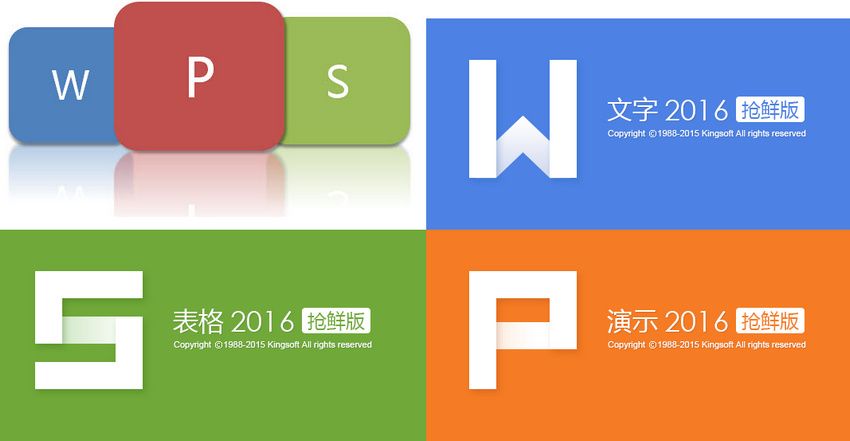
安装过多字体对WPS性能的影响
字体太多是否会导致WPS变慢
● 字体数量过多增加启动加载时间 WPS在启动时会自动读取系统字体库,加载所有字体名称、样式和预览信息。如果字体数量达到上千种,加载过程会变得明显缓慢,导致软件启动时间延长,尤其是在配置一般的电脑上表现更为明显。
● 字体下拉菜单渲染卡顿现象频发 WPS文字或表格中的字体选择栏会动态渲染字体名称及其样式预览,字体越多,系统处理耗时越长。用户在选择字体时,可能会出现下拉列表卡顿、延迟响应、界面短暂冻结等现象,影响正常编辑效率。
● 低配置设备受字体数量影响更大 尤其在老旧PC或低端笔记本中,安装过多字体会造成WPS响应变慢甚至无响应。此时即使是基础文档操作,也可能产生明显的性能瓶颈,因为系统在每次切换文档或样式时都需重新渲染所有字体选项。
如何管理系统字体保持运行流畅
● 使用字体管理工具对字体分组管理 推荐使用如 FontBase、RightFont、NexusFont(Windows专用)等字体管理软件,将字体按类别归档,如“常用办公字体”“标题字体”“艺术字体”等,便于按需启用与禁用,避免系统一次性加载全部字体。
● 手动禁用无用字体减少资源消耗 在 Windows 中可通过“控制面板”→“外观和个性化”→“字体”管理面板,右键点击不常用字体并选择“隐藏”或“卸载”,WPS将不会读取这些字体,从而减少系统资源占用。macOS 用户可在“字体册”中选择禁用字体,同样可提升性能。
● 删除重复字体和语言包冗余字体 安装字体包时常会出现“重复字体”“多语种字体”的堆积,例如多个黑体或楷体版本,实际使用率极低。建议定期检查字体文件夹(Windows:C:\Windows\Fonts),删除非中文字体或重复样式,保持字体库整洁,有助于提升WPS运行效率。
精简字体库提升WPS响应速度的方法
● 只保留高频使用的常用字体 对于日常办公用户,保留如“宋体”“仿宋”“微软雅黑”“黑体”“华文中宋”“思源宋体”等主流字体即可满足90%以上需求。将艺术类、设计类、冷门语言字体统一归档或删除,可大幅缩小字体库体积,加快WPS加载速度。
● 关闭WPS中的字体实时预览功能 WPS提供字体预览功能,会在字体列表中动态渲染每种字体的样式,虽然方便选择但会消耗大量资源。建议前往“设置”→“选项”→“字体”中关闭字体预览,仅显示字体名称,能有效缓解卡顿问题,尤其在大字体库环境中非常明显。
● 清理字体缓存与重建字体索引 Windows 系统中字体缓存文件长期积累也会导致索引失效或异常。可通过命令行或清理工具删除 FontCache.dat 缓存文件,并重启系统。此举可刷新字体索引结构,确保WPS在调用字体时效率更高,减少文档打开延迟与切换卡顿现象。
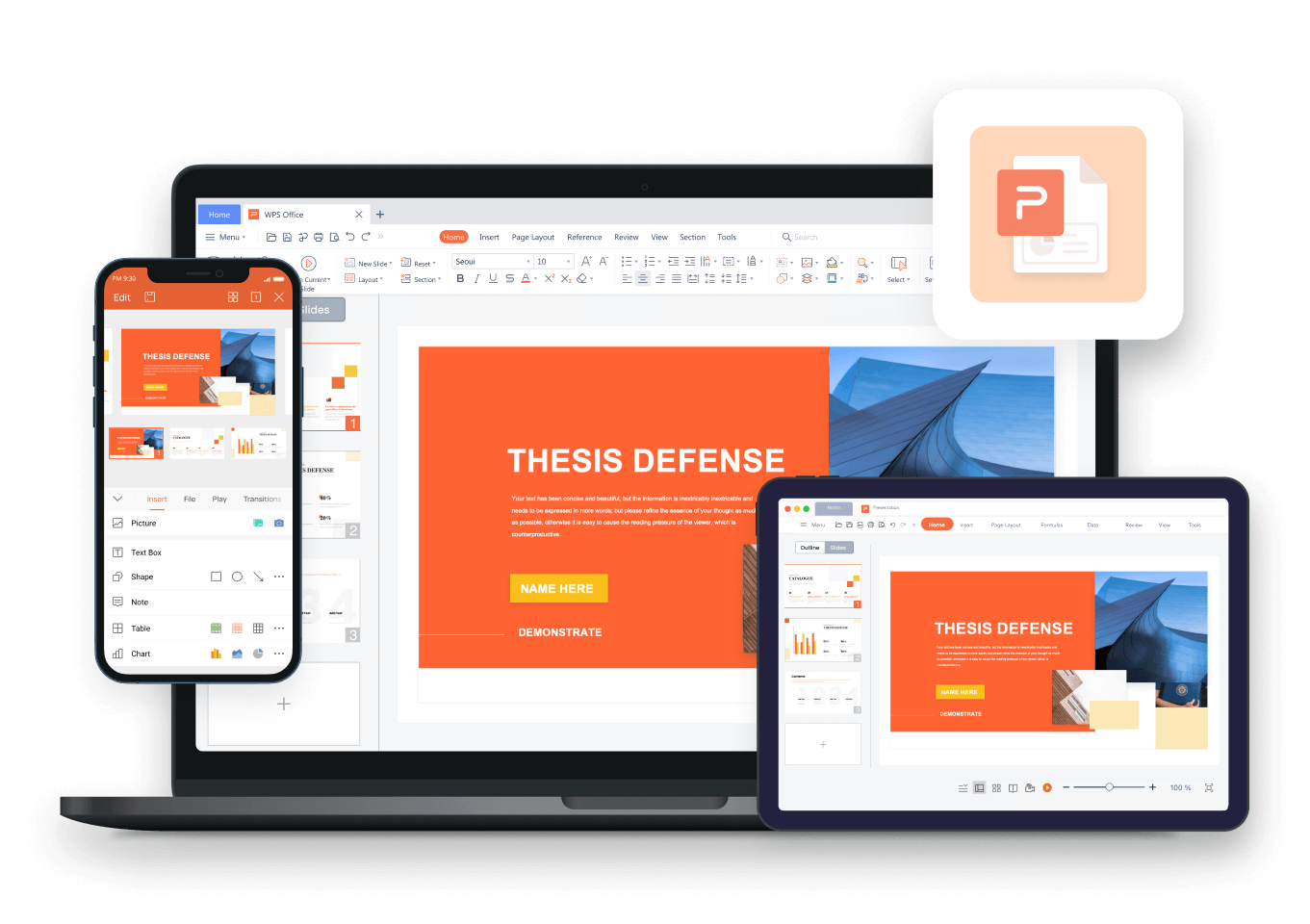
部分WPS版本可能未预装华文中宋字体,需用户手动下载安装或通过系统字体添加。 可从可信字体网站下载华文中宋.ttf文件,双击安装后重启WPS,字体将自动出现在字体列表中。 华文中宋属于受版权保护的字体,个人学习可免费使用,商用需获得版权方授权,避免侵权风险。 若字体中心未提供,可通过Windows字体管理器手动安装字体文件,安装后WPS会自动识别。WPS中自带华文中宋字体吗?
如何在WPS中添加华文中宋字体?
华文中宋字体可以免费使用吗?
WPS字体中心找不到华文中宋怎么办?
安装华文中宋字体后WPS仍无法使用怎么办?
WPS Office官方下载可通过官网(https://www.wps.cn)免费获...
您可以通过WPS学堂(https://www.wps.cn/learning/)免费下载...
WPS黑体字体可通过WPS字体库或在系统中安装黑体.ttf文件实现...
WPS简历模板可通过WPS文字内“模板”中心搜索下载,适用于应届...
WPS中通常不自带华文中宋字体,可通过正规字体网站下载华文中...
WPS兼容包可通过WPS官网(https://www.wps.cn)或软件内更新...

